你是不是在用Skype聊天时,突然想分享一张截图给朋友,却发现好像没有这个功能?别急,让我来告诉你,Skype虽然不能直接截图,但还是有办法让你轻松实现这个愿望的!
Skype截图小秘密:电脑自带的截图功能
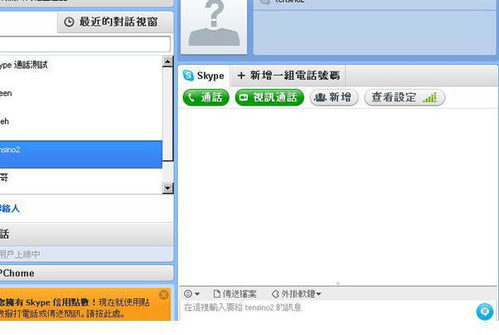
你知道吗,Skype本身并没有截图功能,但别担心,你的电脑可是有这个能力的哦!当你想要截图时,只需要按下键盘上的Print Screen或者Prt Scr键,整个屏幕的截图就会自动保存到你的电脑里了。是不是很简单呢?
第一步:捕捉精彩瞬间
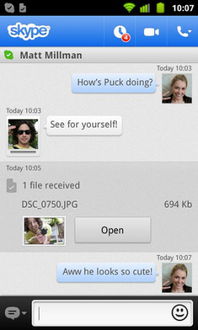
当你按下Print Screen键后,屏幕上会出现一个瞬间的闪烁,这就是截图成功的标志。如果你只想截取活动窗口,那就按下Alt + Print Screen的组合键吧。这样,只有当前打开的窗口会被截图。
第二步:保存截图
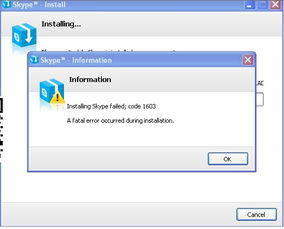
截图完成后,你需要将图片保存下来。你可以直接打开电脑右下角的笔头标志,也就是Windows链接工作区,然后点击屏幕草图,就可以看到你的截图了。接下来,你可以将截图保存到任何你喜欢的位置。
第三步:使用画图工具
如果你没有Windows链接工作区,或者想要更方便地处理截图,可以按照以下步骤操作:
1. 点击屏幕左下角的开始键,搜索“画图”并打开它。
2. 按下Ctrl + V将截图粘贴到画图中。
3. 点击文件菜单,选择“保存”。
4. 在保存类型下拉菜单中选择JPEG,然后输入文件名并保存。
第四步:分享截图
现在,你的截图已经保存好了,接下来就是分享的时刻了。你可以将截图作为附件发送给朋友,或者直接在聊天窗口中粘贴截图。是不是觉得Skype的截图功能突然变得强大起来了呢?
第五步:第三方截图工具
如果你觉得以上方法有点麻烦,也可以考虑使用第三方截图工具。现在市面上有很多免费的截图软件,比如QQ自带的截图工具,或者其他浏览器自带的截图工具,都能帮助你轻松截图。
Skype截图小贴士
1. 在截图时,记得调整窗口大小,以便截取你想要的区域。
2. 如果你想要截取视频中的某个片段,可以使用屏幕录制软件来实现。
3. 在分享截图时,注意保护个人隐私,不要泄露敏感信息。
通过以上方法,你就可以在Skype中轻松发送截图了。虽然Skype没有内置的截图功能,但只要我们稍加动脑,就能找到很多替代方案。希望这篇文章能帮助你解决Skype截图的难题,让你的聊天更加生动有趣!
